Menu
L'onglet Menu vous permet de personnaliser les deux barres de menu principal (barres de menu par défaut et d'application) ainsi que les menus contextuels de l'application.
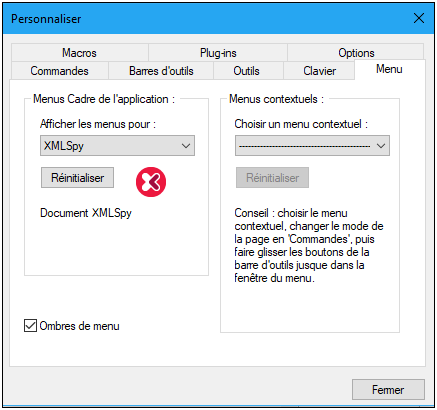
Personnaliser la barre de menu par défaut et la barre de menu d'application
La barre de menu par défaut est la barre de menu qui s'affiche lorsqu'aucun autre document n'est ouvert dans la fenêtre principale. La barre de menu d'application est la barre de menu qui s'affiche lorsqu'un ou plusieurs documents sont ouverts dans la fenêtre principale. Chaque barre de menu peut être personnalisée séparément et les changements de personnalisation effectués dans l'une d'entre elle ne touchent pas l'autre.
Pour personnaliser une barre de menu, la sélectionner dans la liste de choix Afficher les menus pour (voir capture d'écran ci-dessous). Ensuite passer à l'onglet Commandes du dialogue Personnalisation et glisser les commentaires depuis la liste Commandes dans la barre de menu ou dans n'importe lequel des menus.
Supprimer les commandes depuis les menus et réinitialiser les barres de menu
Pour supprimer un menu complet ou une commande à l'intérieur d'un menu, procéder comme suit :
1.Dans le volet Application Frame Menus, sélectionner soit Défaut (qui montre les menus disponibles lorsqu'aucun document n'est ouvert) ou XMLSpy (qui montre les menus disponibles lorsqu'un ou plusieurs documents sont ouverts).
2.Ouvrir le dialogue Personnaliser, sélectionner (i) le menu que vous souhaitez supprimer depuis la barre de menu de l'application, ou (ii) la commande que vous souhaitez supprimer depuis un de ces menus.
3.Soit (i) glisser le menu depuis la barre du menu ou la commande de menu depuis le menu, soit (ii) cliquer avec la touche de droite sur le menu ou la commande de menu et sélectionner Supprimer.
Vous pouvez réinitialiser chacune de ces deux barres de menu (barres de menu par défaut et d'application) à son état d'installation original en sélectionnant le menu dans la liste de choix Afficher les menus pour et puis en cliquant sur la touche Réinitialiser en-dessous de la liste de choix.
Personnaliser les menus contextuels de l'application
Les menus contextuels sont les menus qui apparaissent lorsque vous cliquez avec la touche de droite certains objets dans l'interface de l'application. Chacun de ces menus contextuels peut être personnalisé en suivant les étapes suivantes :
1.Sélectionner le menu contextuel que vous souhaitez dans la liste de choix Choisir un menu contextuel. Le menu contextuel s'ouvre.
2.Passer à l'onglet Commandes du dialogue Personnalisation.
3.Glisser une commande depuis la liste Commandes dans le menu contextuel.
4.Si vous souhaitez supprimer une commande depuis le menu contextuel, cliquer avec la touche de droite sur la commande dans le menu contextuel et cliquer sur Supprimer. En alternative, vous pouvez glisser la commande que vous souhaitez supprimer du menu contextuel.
Vous pouvez réinitialiser tout menu contextuel à son état d'installation d'origine en le sélectionnant dans la liste de choix Choisir un menu contextuel et puis en cliquant la touche Réinitialiser située sous la liste de choix.
Ombres de menu
Cliquer sur la case Ombres de menu pour ajouter une ombre à tous les menus.